本ページ内には広告が含まれます
ここではiPad Air/miniの写真アプリでスライドして画像を選択する方法を紹介しています。
![]() iPad Air/iPad miniの「写真」アプリで、画像をスライドして選択します。iOS9搭載iPadの「写真」アプリでは、選択画面から画像をスライドすることで、複数の画像を簡単にまとめて選択することが可能です。
iPad Air/iPad miniの「写真」アプリで、画像をスライドして選択します。iOS9搭載iPadの「写真」アプリでは、選択画面から画像をスライドすることで、複数の画像を簡単にまとめて選択することが可能です。
* 写真アプリでスライドして画像を選択するには「iOS9」が必要です。
1. 「写真」アプリで"選択画面"を表示する
iPad Air/iPad miniのホーム画面から「写真」アプリを起動します。右上の「選択」をタップして、写真・画像の選択画面を表示します。
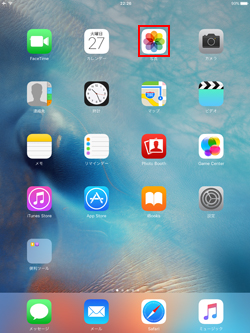
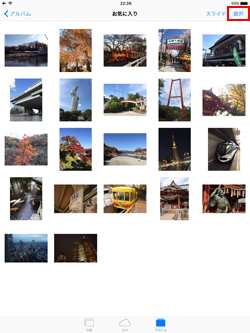
2. 写真・画像をスライドして複数の画像をまとめて選択する
写真アプリの選択画面で、選択したい写真・画像を左右にスライドすることで、複数の写真・画像をまとめて選択することができます。また、左右にスライドして選択中に上下にスライドすることで、一列の写真・画像をまとめて選択することも可能です。
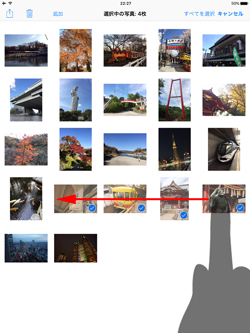
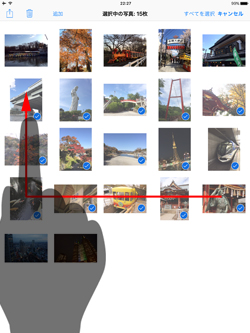
![]() スライドして画像選択を解除したい場合
スライドして画像選択を解除したい場合
選択後に再度スライドすることで、写真・画像の選択を解除することもできます。また、選択している写真・画像をタップすることでも選択を解除することが可能です。
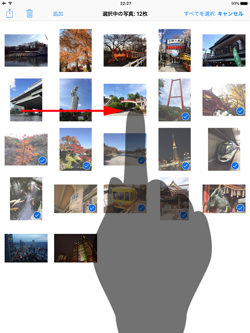
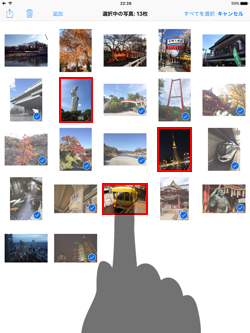
3. スライドして選択した写真・画像をまとめて削除・プリントする
写真・画像をスライドしてまとめて選択することで、複数の写真・画像をまとめて削除したり、プリントしたりすることができます。
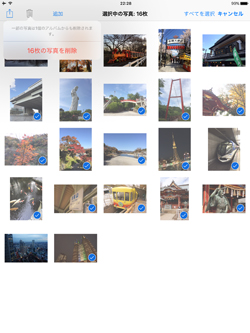
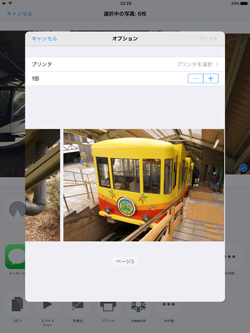
【Amazon】人気のiPhoneランキング
更新日時:2024/4/2 18:00
【Kindle 春のマンガフェス】集英社のマンガ2万冊以上が50%ポイント還元
更新日時:2024/4/2 18:00